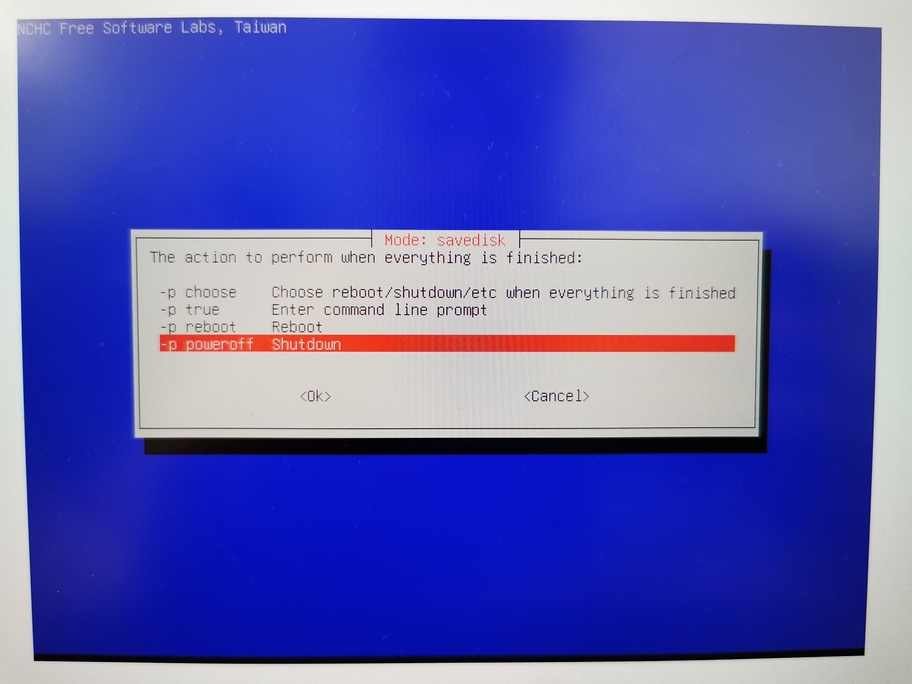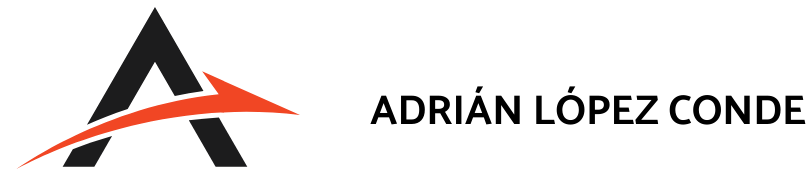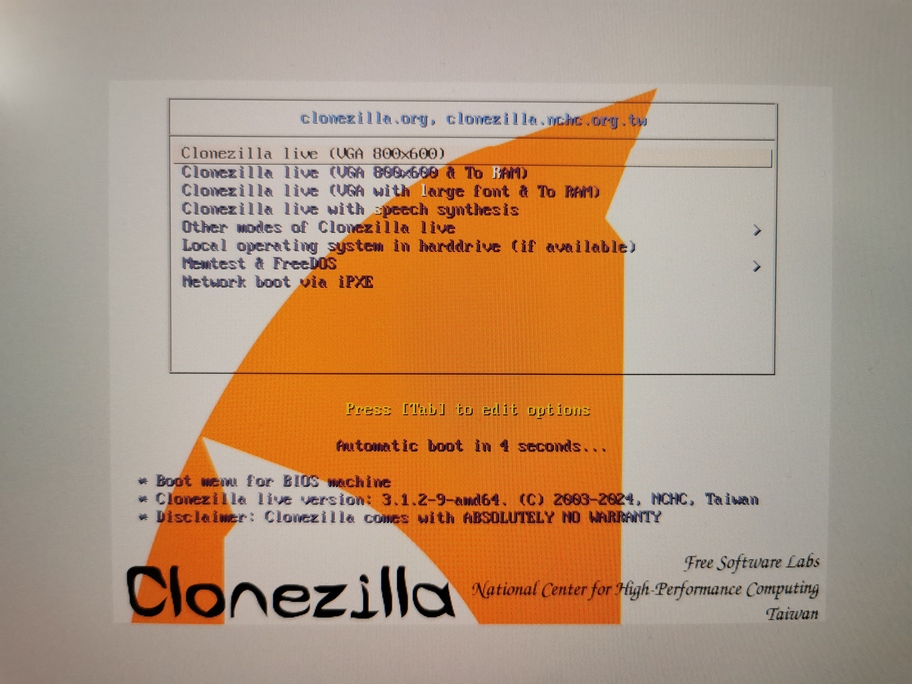
Triarem la primera opció, Clonezilla live (VGA 800×600), que és per arrencar Clonezilla normal i fer-lo servir per clonar o restaurar discos/particions
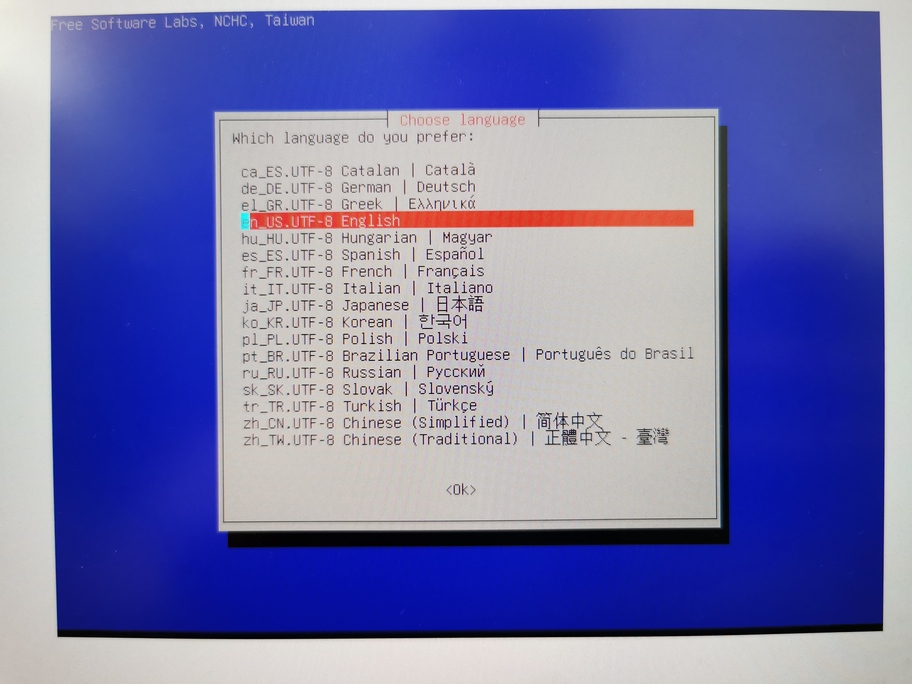
Escollirem un llenguatge per mi serà l’anglès
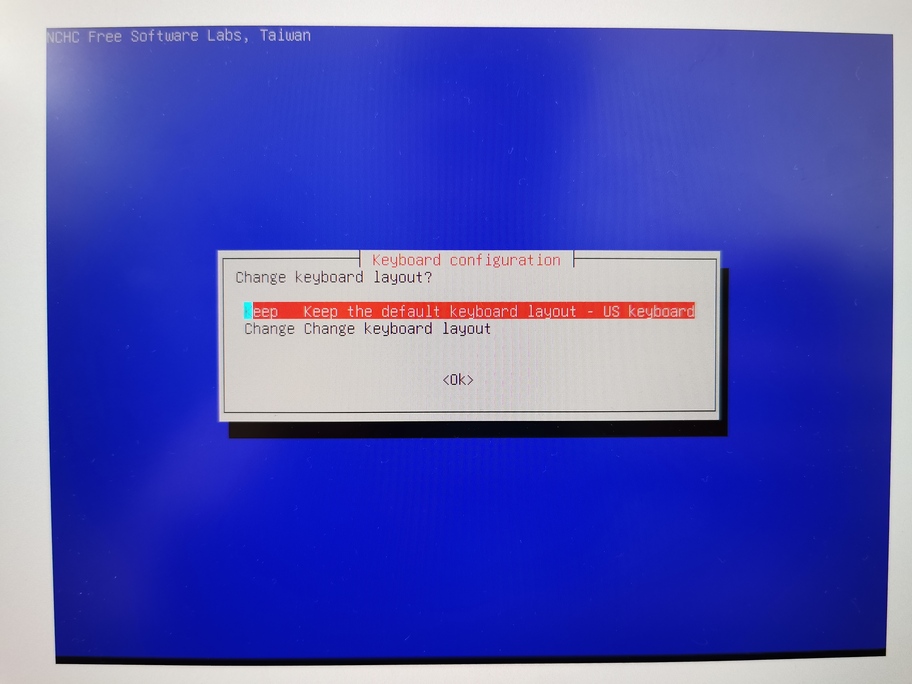
Escollirem una disposició de teclat en el meu cas el predeterminat
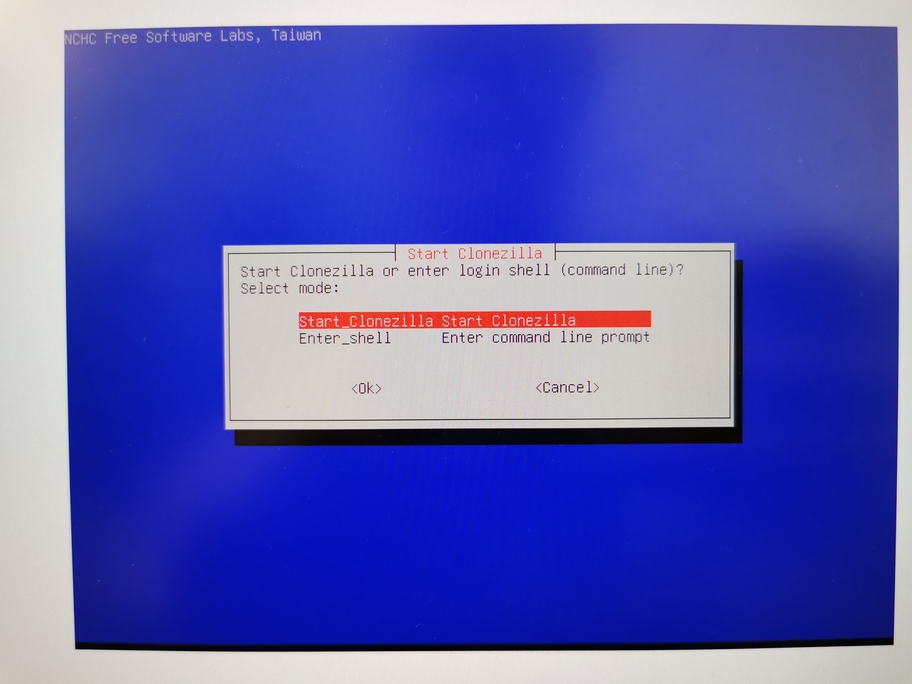
Triem la primera opció que és la que ens portarà al menú interactiu per començar amb les opcions de clonació
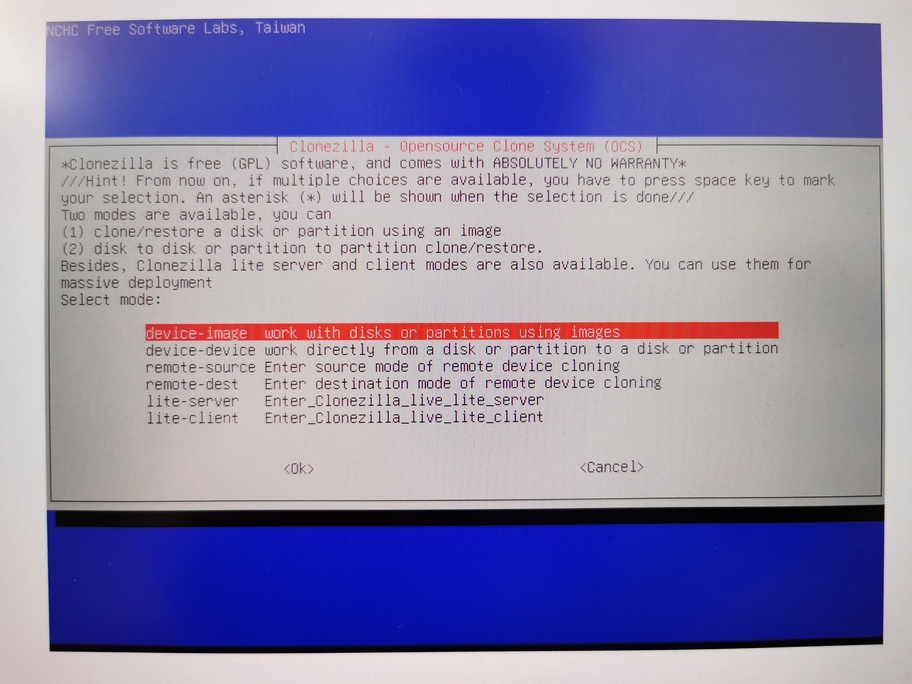
Escollim la primera opció que serveix per treballar amb imatges de disc, particions o per restaurar un disc
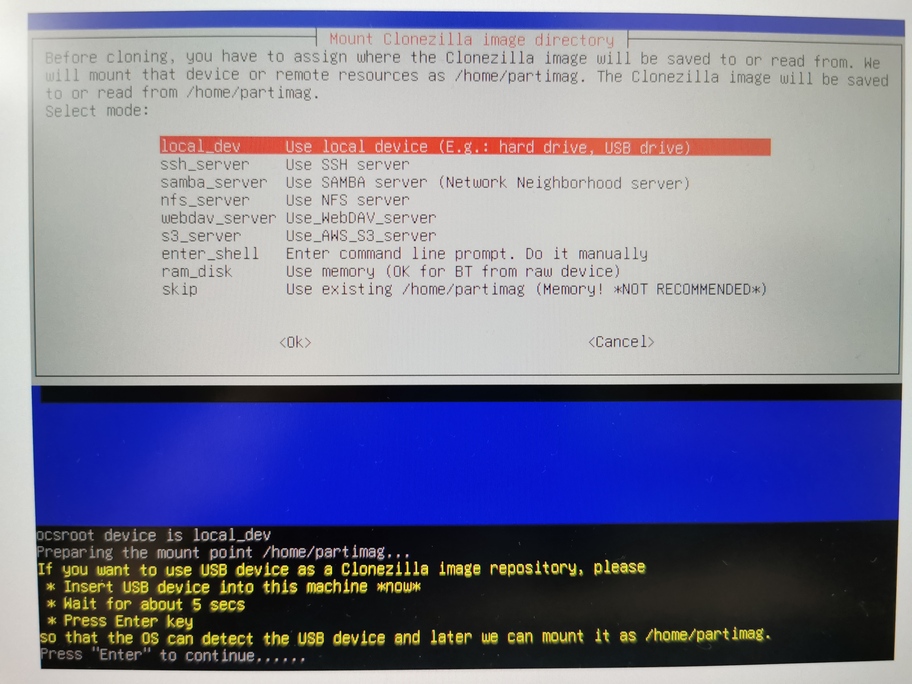
En aquest moment has de posar l’USB perquè el programa pugui llegir la imatge, esculls la primera opció
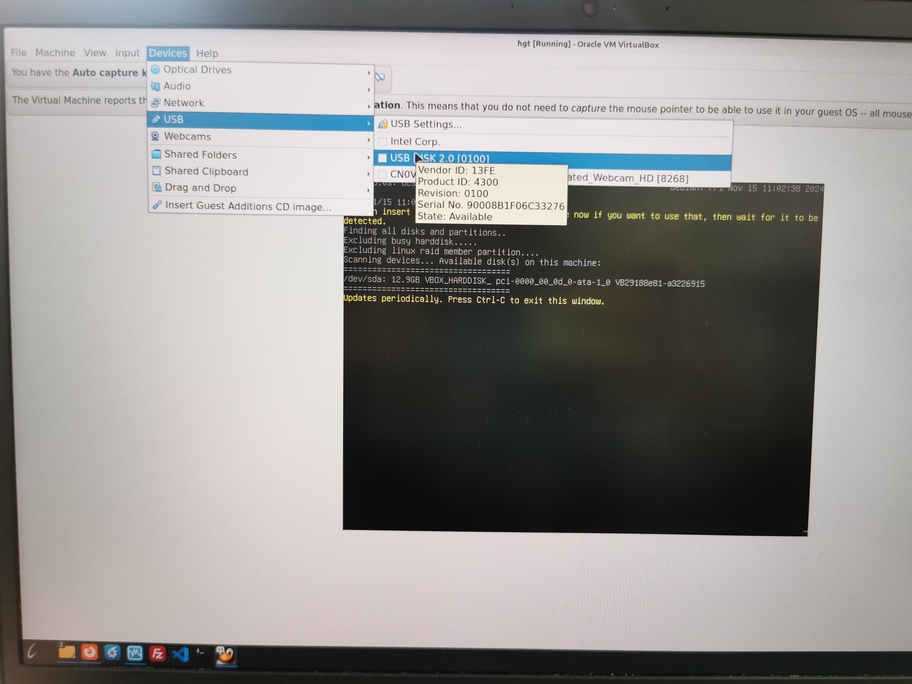
Dresprés hem d’anar:
-Devices
-USB
USB DISK 2.0 (esculls el teu USB)
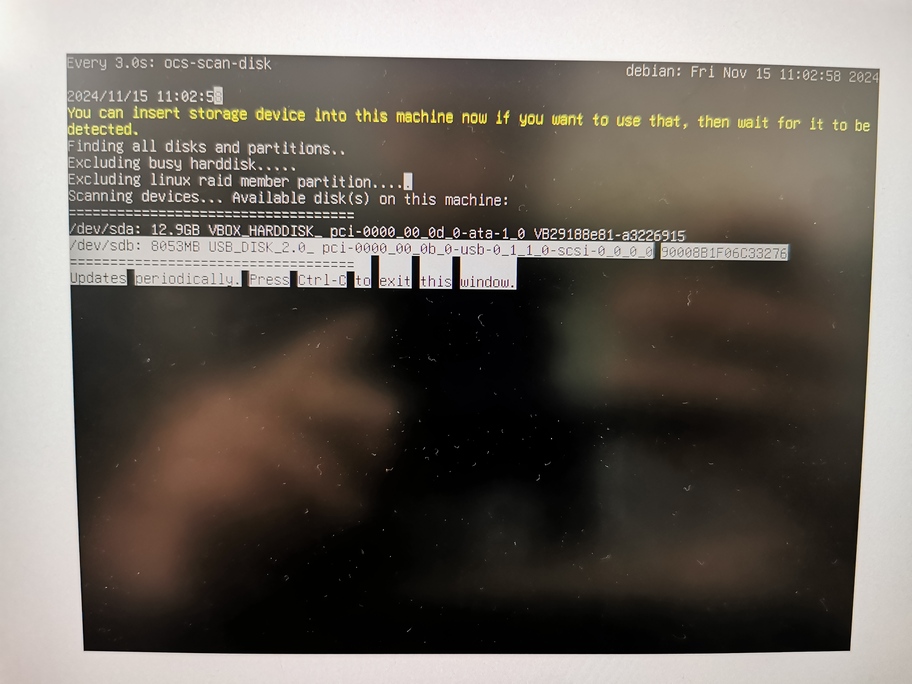
Quan detecta l’USB li donem “Control-C”
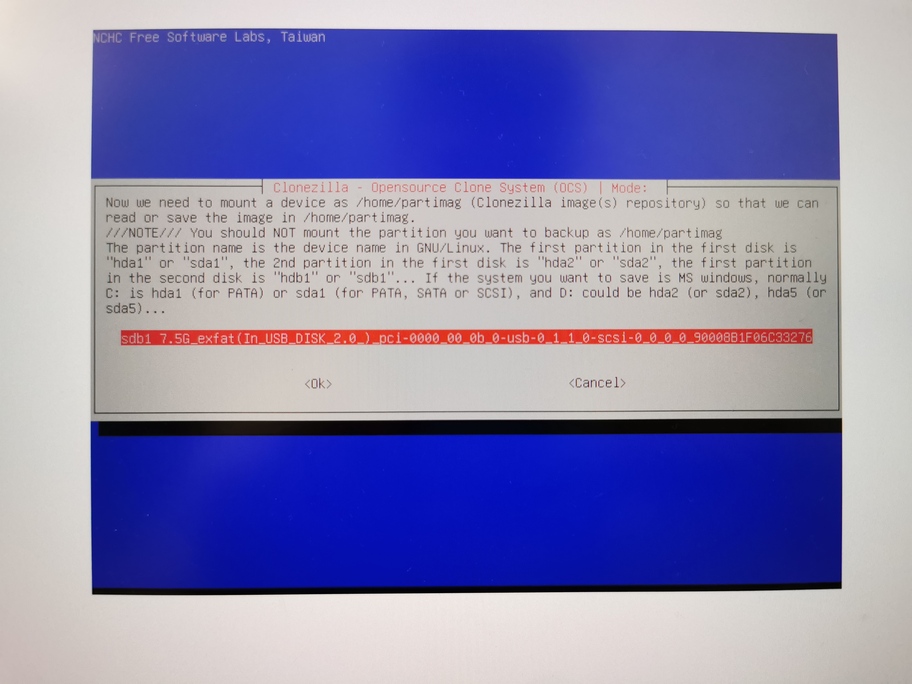
Hem de triar la imatge que està al nostre USB (en el meu cas USB_DISK_2.0)
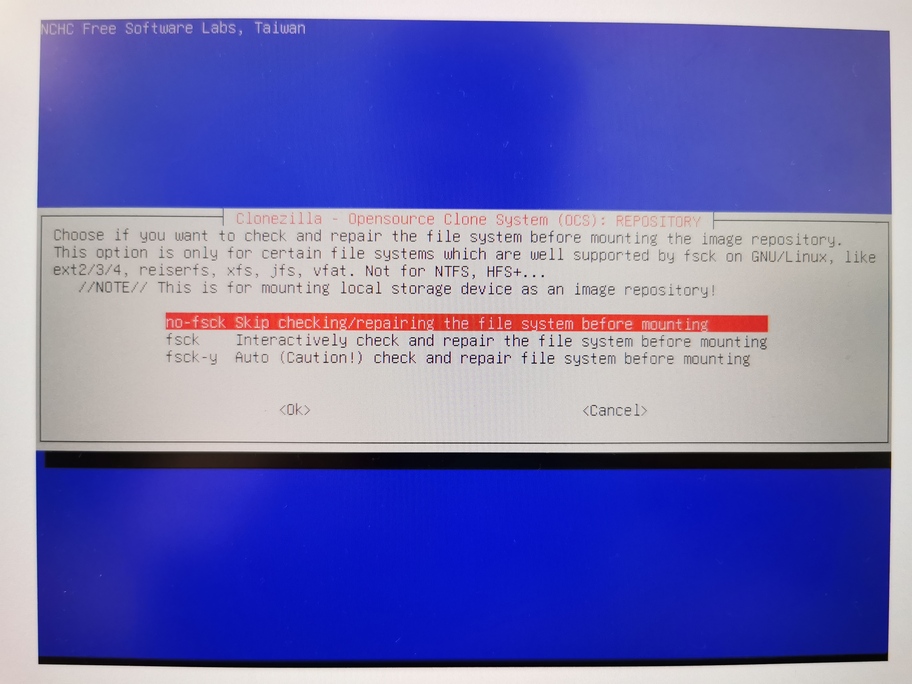
Triem la primera opció perquè no necessitem ni reparar ni revisar el sistema en el cas de si, l’hauries de donar a la segona opció el repares i el revises tu donant-li a les opcions que vols, o a la tercera opció que t’ho fa automàticament (compte amb aquesta opció pot escollir alguna opció que no vols fer)
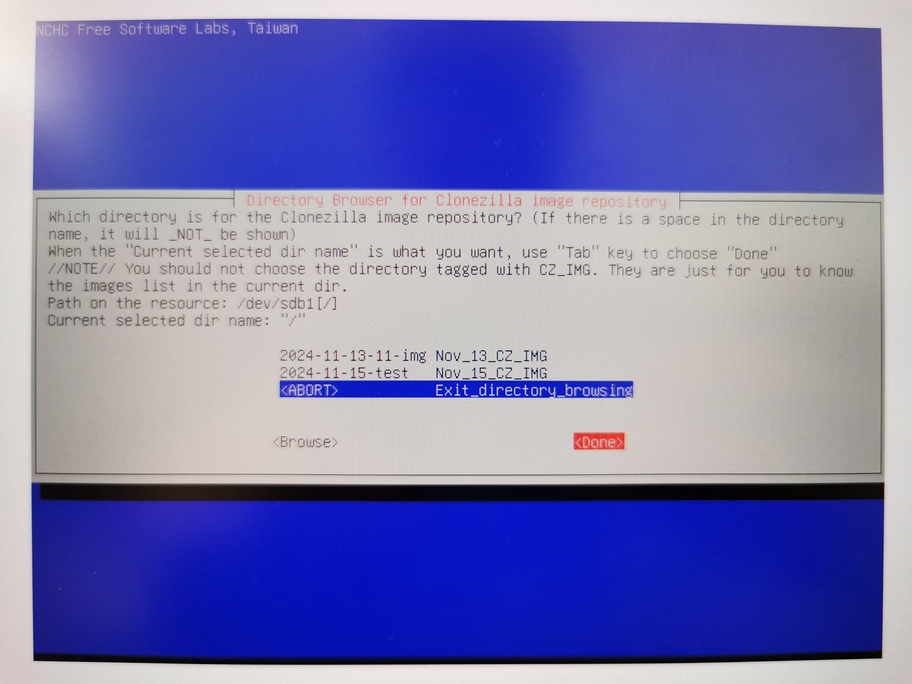
Ara li donem a “<ABORT> i done per sortir dels directoris
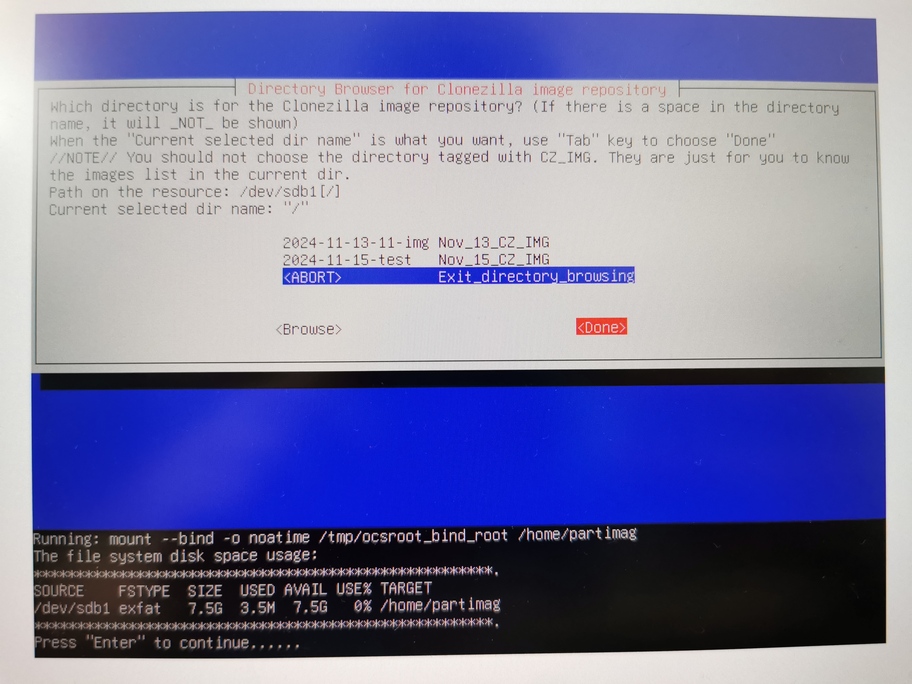
En aquest moment ens diu el que farà, li premem en “Enter” per continuar
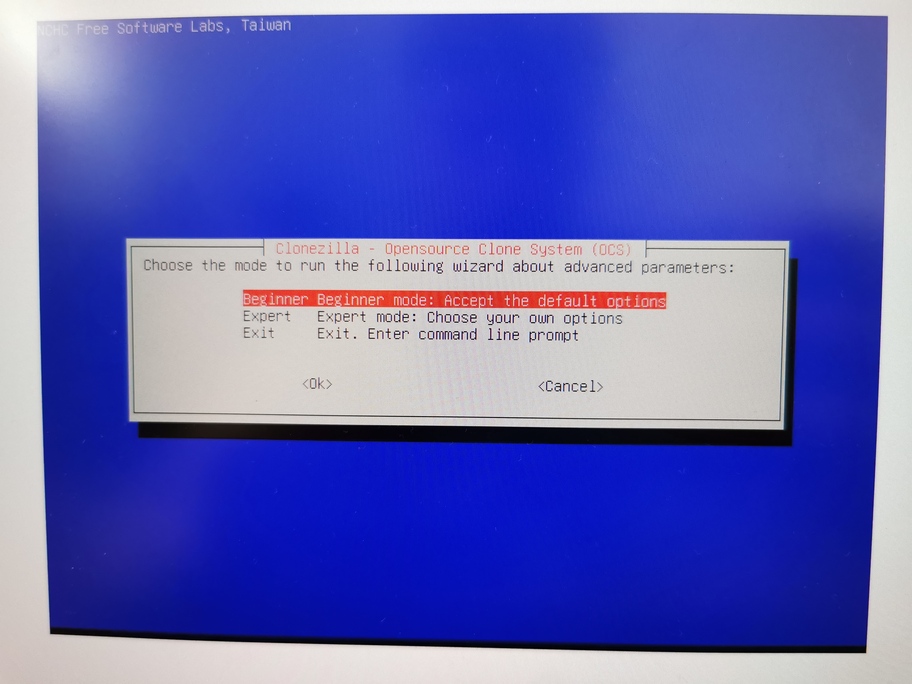
En aquesta opció he escollit the “biginner mode”
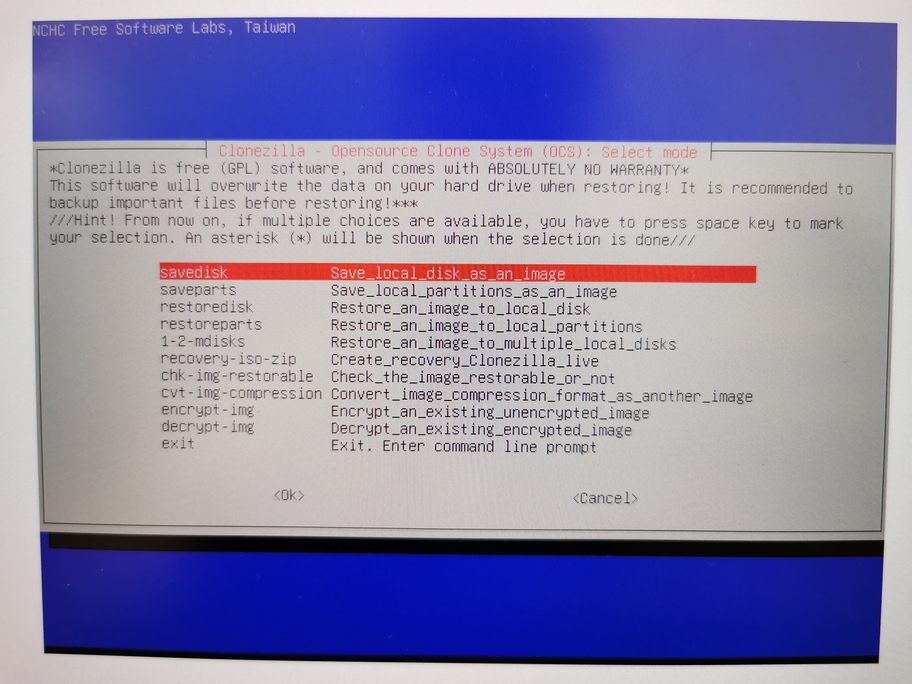
Escollim la primera opció perquè el disk (USB) es guardi com una imatge
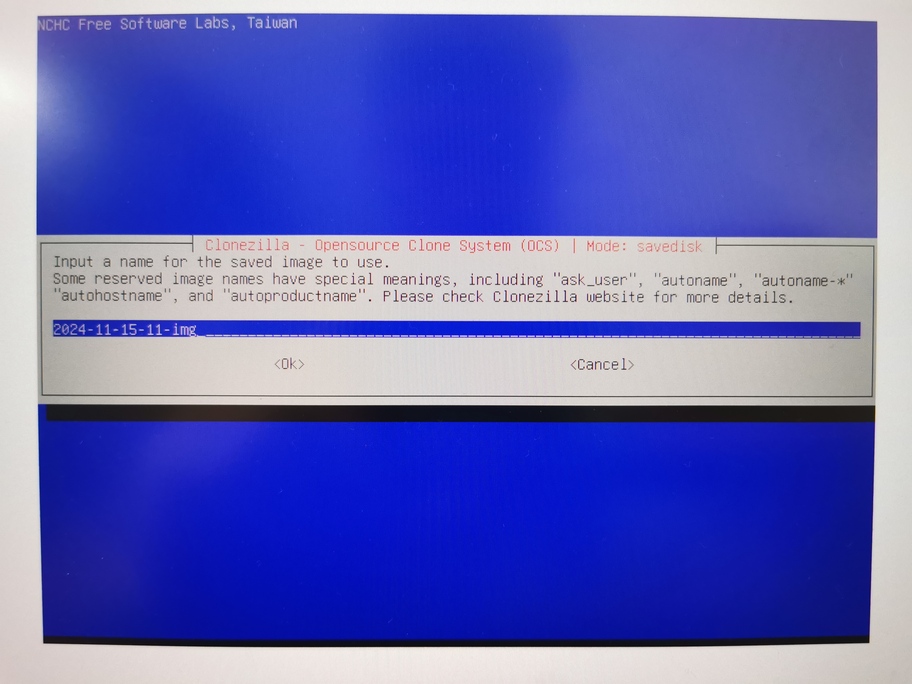
En aquesta opció poses com vols que es digui la imatge
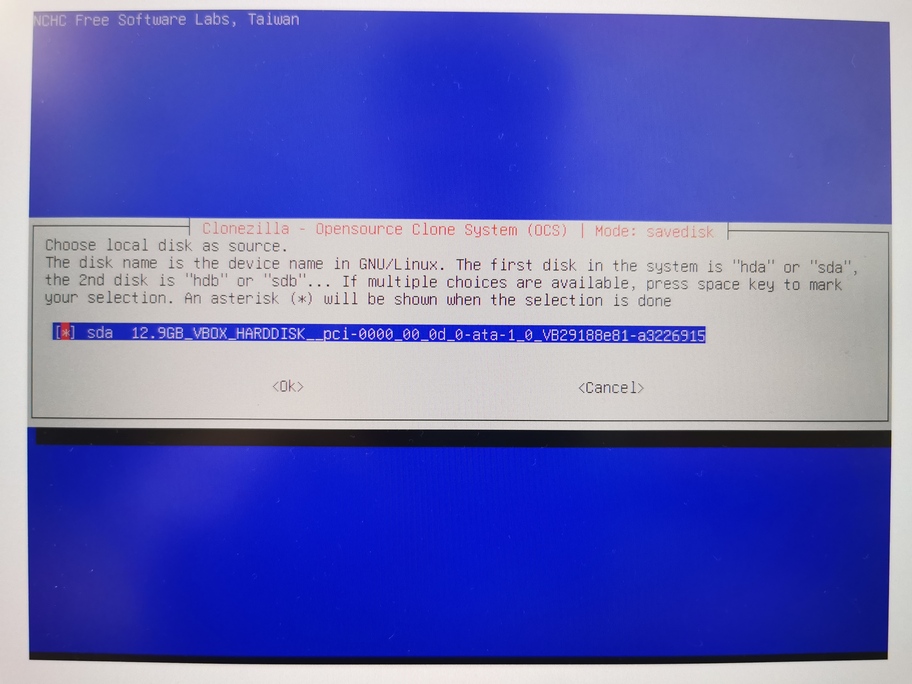
Aquí triem el disc del nostre ordinador/pc
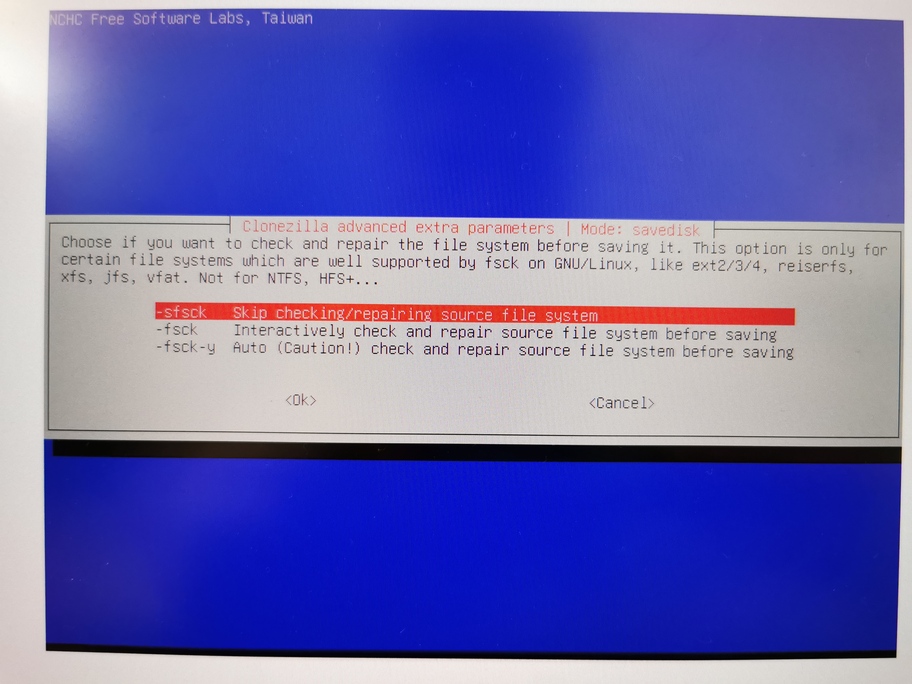
En aquesta opció hauràs d’escollir si vols revisar o reparar el sistema, o si no vols, en el meu cas no hi escullo la primera opció, les altres dues són per fer-ho, la del mig fent-lo tu i la de baix del tot ho fa la màquina per les opcions que te predeterminades (compte amb la última opció)
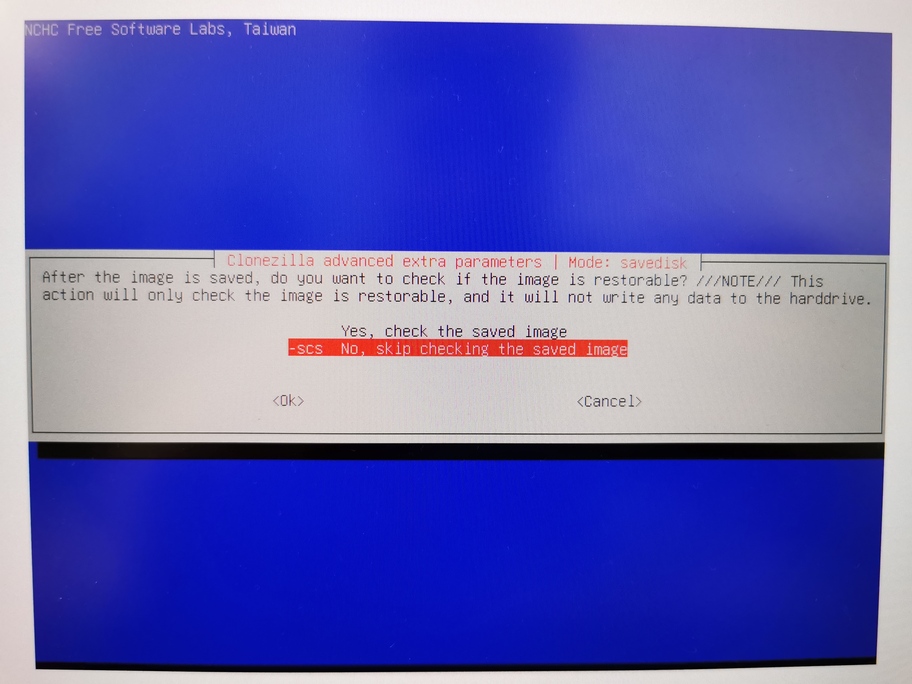
En aquesta opció li dono a saltar la revisó de la imatge guardada, però li pots prémer a revisar si vols

En aquesta part li dono a no encriptar perquè no m’interesa, però pots donar-li a encriptar-la